Popravek: Lenovo PC ne zazna drugega monitorja
Miscellanea / / June 19, 2022
Drugi monitor je uporaben, če želite večopravilnost na svojem računalnik Lenovo. Ampak včasih, nastavitev dvojnega monitorja ni zaznan zaradi različnih razlogov programske ali strojne opreme. Običajno je drugi monitor postopek plug-n-play, vendar ga včasih Windows ne zazna. Danes bomo več razpravljali o tej težavi in predlagali možne rešitve za težavo Lenovo PC Not Detecting Second Monitor.
Lenovo ima lasten sistem podpore za strojno opremo, ki pomaga vašemu računalniku povezati z zunanjimi monitorji in zasloni. To je lahko zelo priročno, če želite hitro dodati še en monitor, da povečate svojo produktivnost. Če pa ne deluje, boste težavo zelo težko odpravili.

Vsebina strani
-
Popravek: Lenovo PC ne zazna drugega monitorja
- 1. način: Osnovno odpravljanje težav
- 2. način: prisilite Windows, da zazna drugi monitor
- 3. način: Znova zaženite računalnik
- 4. način: Posodobite svoj grafični gonilnik na najnovejšo različico, ki je na voljo
- 5. način: Znova namestite grafične gonilnike
- 6. način: povrnite svoje grafične gonilnike na starejšo različico
- Zaključek
Popravek: Lenovo PC ne zazna drugega monitorja
Če ste pred kratkim kupili sekundarni monitor in ugotovili, da je poškodovan, ga vrnite in kupite novega. Ne bodite avanturistični in poskusite popraviti sami, saj pozneje ne boste mogli uveljavljati garancije. Če vaš monitor deluje, lahko sledite spodnjim metodam za odpravljanje težav, da ga odpravite.
1. način: Osnovno odpravljanje težav
- Poskusite uporabiti svoj sekundarni monitor z drugim sistemom, da ugotovite, ali je težava v sistemu ali monitorju.
- Preverite, ali je sekundarni monitor priključen na vir napajanja in vklopljen.
- Če en monitor ne deluje, se poskusite povezati z drugim delujočim monitorjem in preverite, ali je težava z grafično kartico.
- Če ste začetnik in ne veste, kako povezati sekundarni monitor, poskusite uporabiti vodnik, ki je priložen sekundarnemu monitorju.
- Posodobite vdelano programsko opremo zaslona, ki ga boste uporabili za odpravljanje morebitnih napak ali težav. Občasno posodabljajte vdelano programsko opremo, da se izognete tem težavam.
- Če menite, da drugi računalniški dodatki povzročajo morebitne konflikte v strojni opremi, jih odstranite vse in poskusite povezati sekundarni monitor.
- Uporabite primeren kabel za povezavo sekundarnega monitorja z računalnikom in preverite, če kabel ni poškodovan. Večino časa zato vaš sekundarni monitor ne bo deloval.
- Preverite, ali je monitor vklopljen. Nekaj monitorjev ima gumb za vklop na zadnji strani.
- Odklopite signalni kabel in ga po nekaj minutah ponovno priključite.
- Poskusite izbrati ustrezna vhodna vrata s pomočjo vgrajenih kontrolnikov monitorja.
To je nekaj osnovnih korakov za odpravljanje težav, ki lahko odpravijo preproste napake z vašim sekundarnim monitorjem. Če težava še vedno ni odpravljena, poskusite s spodnjimi koraki:
2. način: prisilite Windows, da zazna drugi monitor
Do zdaj bi že ugotovili, da ni nobenih težav z vašo fizično povezavo z monitorjem. Lahko poskusimo prisiliti Windows, da zaznajo vaš sekundarni monitor.
Oglasi
Koraki, da prisilite Windows, da zazna drugi monitor:
Kliknite na iskalna vrstica in poiščite nastavitve.
Zdaj kliknite na Zaslonna levi strani (Windows 11)

Oglasi
Od Merilo in postavitev, kliknite na Več zaslonov in izberite Zaznaj drug zaslon.

Preverite, ali je težava odpravljena. Za Windows 10 morate slediti istim korakom, vendar namesto Merilo in postavitev, morate iti na Preuredite svoje zaslone in kliknite na Zaznaj.
Oglasi
3. način: Znova zaženite računalnik
Če ste izvedli zgornjo metodo, vendar niste znova zagnali računalnika, to storite takoj, saj bo ponovni zagon računalnika odpravil vse znane ali neznane težave. Ponovni zagon računalnika bo zaustavil vse procese, ki se izvajajo v ozadju, in počistil ram. To lahko odpravi vašo težavo s sekundarnim monitorjem.
Koraki za ponovni zagon računalnika:
- Pritisnite na tipka Windows na tipkovnici ali kliknite na Windows gumb v opravilni vrstici.
- Kliknite na Moč in izberite Ponovni zagon.
- Počakajte, da se računalnik znova zažene, in ne prekiniti dokler se računalnik znova ne zažene.
Preverite, ali je težava z vašim sekundarnim monitorjem odpravljena.
4. način: Posodobite svoj grafični gonilnik na najnovejšo različico, ki je na voljo
Če imate zastarele grafične gonilnike, jih takoj posodobite na najnovejšo razpoložljivo različico. Ti stari grafični gonilniki bodo preprečili, da bi Windows zaznala vaš sekundarni monitor. To lahko popravimo tako, da posodobimo grafični gonilnik na najnovejšo različico.
Koraki za posodobitev grafičnih gonilnikov:
Pritisnite na tipka Windows na tipkovnici in poiščite Nastavitve.
Kliknite na Windows Update na levi strani.

Kliknite na Oglejte si neobvezne posodobitve možnost.

Izberite Posodobitve gonilnikov.

Zdaj namestite grafične gonilnike in ponovni zagon vaš računalnik.

Preverite, ali je težava s sekundarnim monitorjem odpravljena, ali nadaljujte z naslednjim načinom.
5. način: Znova namestite grafične gonilnike
Vozniki se lahko poškodujejo zaradi različnih nepredvidenih razlogov. Edini način, da jih popravite, je, da jih ponovno namestite ročno.
Koraki za ponovno namestitev grafičnih gonilnikov:
Pritisnite na tipka Windows na tipkovnici ali kliknite na Windows gumb v opravilni vrstici.
Išči Upravitelj naprav in jo odpri.

Kliknite na Adapterji zaslona, in prikazal se bo spustni meni.
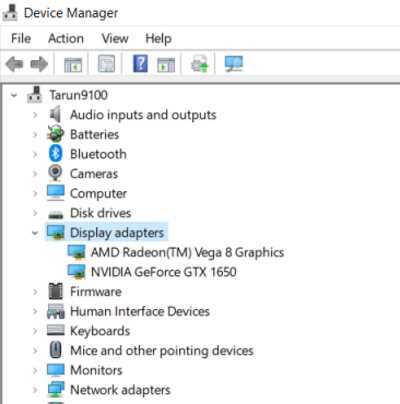
Z desno miškino tipko kliknite svoj Gonilniki za grafične kartice in kliknite na odstranite napravo(če imate namensko grafično kartico, znova namestite oba gonilnika).

Kliknite na odstraniti gumb.

Ponovni zagon vaš računalnik.
Odprto Upravitelj naprav ponovno kliknite na Ukrep iz zgornjega menija in Poiščite spremembe strojne opreme.
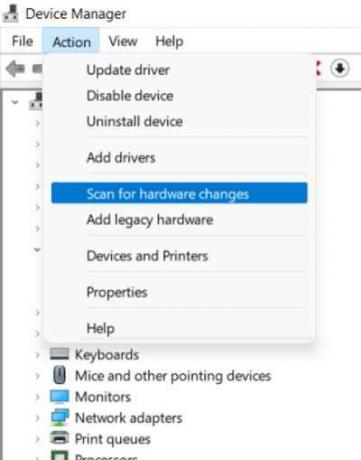
Po uspešnem brisanju gonilnikov bo Windows samodejno znova namestil zahtevane gonilnike. Zdaj preverite, ali je težava odpravljena.
6. način: povrnite svoje grafične gonilnike na starejšo različico
Če tudi najnovejša različica grafičnih gonilnikov ne deluje, se poskusite vrniti na starejšo različico. To lahko odpravi težavo s sekundarnim monitorjem.
Koraki za povrnitev vašega grafičnega gonilnika:
Pritisnite na tipka Windows na tipkovnici ali kliknite na Windows gumb v opravilni vrstici.
Išči Upravitelj naprav in odprite aplikacijo.

Kliknite na Adapterji zaslona da razširite spustni meni.
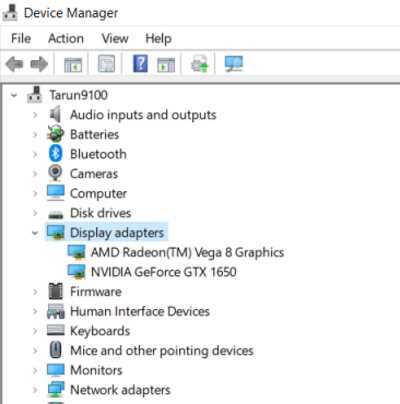
Z desno tipko miške kliknite grafični adapter (-e) in izberite Lastnosti možnost.

Kliknite na voznik zavihek.

Kliknite na Povrni gonilnik gumb.
Prosimo, izberite možnost za odgovor na vprašanje (ni pomembno, kaj izberete).

Kliknite na da gumb. Potem rzaženite svoj računalnik.
Zaključek
To je nekaj metod za reševanje Računalnik Lenovo ne zazna težave z drugim monitorjem. Če vam nobena od zgornjih metod ne pomaga, je najverjetneje težava v strojni opremi vašega monitorja. Priporočamo, da se obrnete na podporo in jih prosite za rešitev.



